
In diesem Tutorial zeigen wir Ihnen, wie Sie LibreNMS auf Debian 10 installieren. Für diejenigen unter Ihnen, die es nicht wussten, LibreNMS ist eine auf PHP/MySQL/SNMP basierende Netzwerküberwachung mit automatischer Erkennung Dazu gehört die Unterstützung einer breiten Palette von Netzwerkhardware und Betriebssystemen, darunter Cisco, Linux, FreeBSD, Juniper, HP und viele mehr. LibreNMS ist ein von der Community unterstützter Fork von Observium.
Dieser Artikel geht davon aus, dass Sie zumindest über Grundkenntnisse in Linux verfügen, wissen, wie man die Shell verwendet, und vor allem, dass Sie Ihre Website auf Ihrem eigenen VPS hosten. Die Installation ist recht einfach und setzt Sie voraus im Root-Konto ausgeführt werden, wenn nicht, müssen Sie möglicherweise 'sudo hinzufügen ‘ zu den Befehlen, um Root-Rechte zu erhalten. Ich zeige Ihnen Schritt für Schritt die Installation des LibreNMS auf einem Debian 10 (Buster).
Voraussetzungen
- Ein Server, auf dem eines der folgenden Betriebssysteme ausgeführt wird:Debian 10 (Buster).
- Es wird empfohlen, dass Sie eine neue Betriebssysteminstallation verwenden, um potenziellen Problemen vorzubeugen.
- SSH-Zugriff auf den Server (oder öffnen Sie einfach das Terminal, wenn Sie sich auf einem Desktop befinden).
- Ein
non-root sudo useroder Zugriff auf denroot user. Wir empfehlen, alsnon-root sudo userzu agieren , da Sie Ihr System beschädigen können, wenn Sie als Root nicht aufpassen.
Installieren Sie LibreNMS auf Debian 10 Buster
Schritt 1. Bevor Sie das folgende Tutorial ausführen, ist es wichtig, sicherzustellen, dass Ihr System auf dem neuesten Stand ist, indem Sie das folgende apt ausführen Befehle im Terminal:
sudo apt update
Schritt 2. Erforderliche Pakete installieren.
Führen Sie die folgenden Befehle unten aus, um abhängigkeitserforderliche Pakete zu installieren:
sudo apt install acl curl composer fping git graphviz imagemagick mariadb-client mariadb-server mtr-tiny nmap python-memcache python-mysqldb rrdtool snmp snmpd whois python3-pymysql python3-dotenv python3-redis python3-setuptools
Schritt 3. Installieren Sie den LEMP-Stack.
Ein Debian 10 LEMP-Server ist erforderlich. Wenn Sie LEMP nicht installiert haben, können Sie unserer Anleitung hier folgen.
Schritt 4. Installation von LibreNMS auf Debian 10.
Vor der Installation erstellen wir einen Benutzer für LibreNMS:
useradd librenms -d /opt/librenms -M -r usermod -a -G librenms www-data
Jetzt laden wir LibreNMS von der offiziellen Website herunter:
cd /opt git clone https://github.com/librenms/librenms.git
Ändern Sie als Nächstes die Eigentümerrechte der Ordner:
chown -R librenms:librenms /opt/librenms chmod 770 /opt/librenms setfacl -d -m g::rwx /opt/librenms/rrd /opt/librenms/logs /opt/librenms/bootstrap/cache/ /opt/librenms/storage/ setfacl -R -m g::rwx /opt/librenms/rrd /opt/librenms/logs /opt/librenms/bootstrap/cache/ /opt/librenms/storage/
Schritt 4. MariaDB für LibreNMS konfigurieren.
Standardmäßig ist MariaDB nicht gehärtet. Sie können MariaDB mit mysql_secure_installation sichern Skript. Sie sollten jeden Schritt sorgfältig lesen und befolgen, der ein Root-Passwort festlegt, anonyme Benutzer entfernt, Remote-Root-Login verbietet und die Testdatenbank und den Zugriff auf die sichere MariaDB entfernt:
mysql_secure_installation
Konfiguriere es so:
- Set root password? [Y/n] y - Remove anonymous users? [Y/n] y - Disallow root login remotely? [Y/n] y - Remove test database and access to it? [Y/n] y - Reload privilege tables now? [Y/n] y
Als Nächstes müssen wir uns bei der MariaDB-Konsole anmelden und eine Datenbank für LibreNMS erstellen. Führen Sie den folgenden Befehl aus:
mysql -u root -p
Dadurch werden Sie zur Eingabe eines Passworts aufgefordert, geben Sie also Ihr MariaDB-Root-Passwort ein und drücken Sie die Eingabetaste. Sobald Sie sich bei Ihrem Datenbankserver angemeldet haben, müssen Sie eine Datenbank für erstellen LibreNMS-Installation:
MariaDB [(none)]> CREATE DATABASE librenms CHARACTER SET utf8mb4 COLLATE utf8mb4_unicode_ci; MariaDB [(none)]> CREATE USER 'librenms'@'localhost' IDENTIFIED BY 'password'; MariaDB [(none)]> GRANT ALL PRIVILEGES ON librenms.* TO 'librenms'@'localhost'; MariaDB [(none)]> FLUSH PRIVILEGES; MariaDB [(none)]> exit
Sobald Datenbanken erfolgreich erstellt wurden, öffnen Sie nun die MariaDB-Konfigurationsdatei und fügen Sie die folgenden Zeilen unter [mysqld] hinzu Abschnitt:
nano /etc/mysql/mariadb.conf.d/50-server.cnf
Innerhalb von [mysqld] Abschnitt bitte hinzufügen:
innodb_file_per_table=1 lower_case_table_names=0
Starten Sie dann MariaDB neu, damit die Änderungen wirksam werden:
sudo systemctl restart mariadb
Schritt 5. Konfigurieren Sie Nginx.
Jetzt erstellen wir die VirtualHost-Definition für Nginx, die von LibreNMS verwendet werden soll:
rm /etc/nginx/sites-enabled/default nano /etc/nginx/sites-available/librenms.vhost
Fügen Sie die folgende Konfiguration hinzu, bearbeiten Sie server_name nach Bedarf:
server {listen80;server_name librenms.idroot.us;root/opt/librenms/html;indexindex.php;charset utf-8;gzip on;gzip_types text/css application/javascript text/javascript application/x-javascript image/svg+xml text/plain text/xsd text/xsl text/xml image/x-icon;proxy_read_timeout 300;proxy_connect_timeout 300;proxy_send_timeout 300;location / {try_files $uri $uri/ /index.php?$query_string;}location /api/v0 {try_files $uri $uri/ /api_v0.php?$query_string;}location ~ \.php {include fastcgi.conf;fastcgi_split_path_info ^(.+\.php)(/.+)$;fastcgi_pass unix:/var/run/php/php7.3-fpm.sock;}location ~ /\.ht {deny all;}} Speichern und schließen Sie auch den Nginx-Webserver neu, damit die Änderungen wirksam werden:
ln -s /etc/nginx/sites-available/librenms.vhost /etc/nginx/sites-enabled/librenms.vhost sudo systemctl restart nginx
Schritt 6. snmpd konfigurieren.
Bearbeiten Sie nun die neue Konfiguration snmpd mit Nano-Texteditoren:
cp /opt/librenms/snmpd.conf.example /etc/snmp/snmpd.conf chmod 600 /etc/snmp/snmpd.conf nano /etc/snmp/snmpd.conf
Bearbeiten Sie den Text, der RANDOMSTRINGGOESHERE lautet und legen Sie Ihren eigenen Community-String fest:
curl -o /usr/bin/distro https://raw.githubusercontent.com/librenms/librenms-agent/master/snmp/distro chmod +x /usr/bin/distro service snmpd restart
Schritt 7. Konfigurieren Sie die UFW-Firewall.
Fügen Sie der Firewall neue Ports hinzu. Fügen Sie der ufw-Firewall neue ssh-, HTTP-, HTTPS- und den vom snmpd-161-udp-Typ verwendeten Port hinzu:
sudo ufw allow ssh sudo ufw allow http sudo ufw allow https sudo ufw allow 161/udp sudo ufw enable
Schritt 8. Zugriff auf die LibreNMS-Webschnittstelle.
Nach erfolgreicher Installation ist LibreNMS standardmäßig auf HTTP-Port 80 verfügbar. Öffnen Sie Ihren bevorzugten Browser und navigieren Sie zu http://librenms.idroot.us/ und führen Sie die erforderlichen Schritte aus, um die Installation abzuschließen.
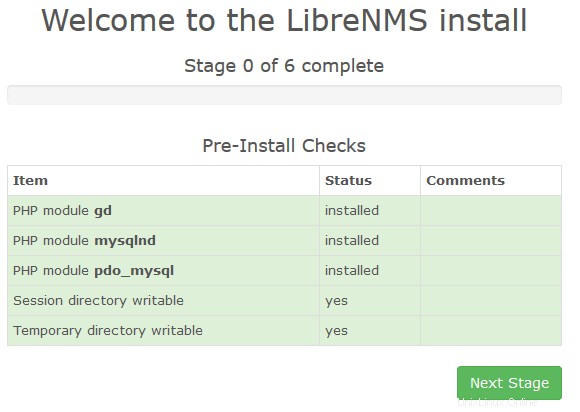
Herzlichen Glückwunsch! Sie haben LibreNMS erfolgreich installiert. Vielen Dank, dass Sie dieses Tutorial zur Installation der neuesten Version von LibreNMS auf dem Debian-System verwendet haben. Für zusätzliche Hilfe oder nützliche Informationen empfehlen wir Ihnen, das offizielle LibreNMS zu lesen Webseite.